Processus de déploiement d'une application
Le diagramme suivant décrit la procédure générale de déploiement d'une application BizTalk. Pour plus d’informations sur les tâches impliquées pendant les phases de développement, de test, de préproduction et de production du déploiement d’applications, consultez Tâches de déploiement d’applications.
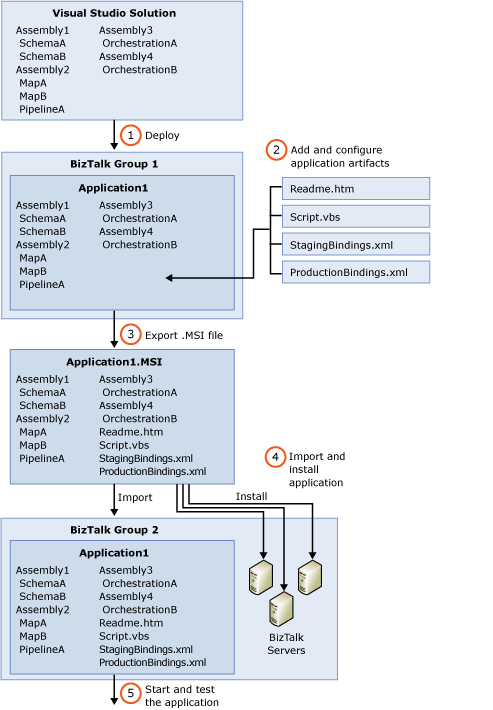
Déployez les assemblys dans une solution BizTalk à partir de Visual Studio. Cette action entraîne la création et l'importation des assemblys, ainsi que des orchestrations, pipelines, schémas et mappages qu'ils contiennent (appelés « artefacts ») dans la base de données de gestion BizTalk locale. Leur déploiement entraîne également leur association à l'application BizTalk que vous avez spécifiée dans les propriétés de projet de Visual Studio. Pour obtenir des instructions, consultez Déploiement d’assemblys BizTalk à partir de Visual Studio dans une application BizTalk. Après le déploiement d'une solution, vous pouvez afficher et gérer les assemblys déployés et leurs artefacts dans la console Administration de BizTalk Server ou à l'aide de l'outil de ligne de commande BTSTask. Vous pouvez gérer les artefacts de manière individuelle ou groupée au sein de l'application.
Ajoutez et configurez des artefacts. Vous pouvez ajouter des artefacts, tels que des scripts et des fichiers Readme, à l’application à l’aide de la console Administration ou de BTSTask. Vous pouvez également configurer des artefacts, tels que les ports d’envoi et de réception, les emplacements de réception et les orchestrations à l’aide de la console BizTalk ServerAdministration. Pour plus d’informations, consultez Création ou ajout d’un artefact. Consultez également Gestion des artefacts. Vous pouvez en outre générer des fichiers de liaison et les ajouter à l'application si vous souhaitez appliquer diverses liaisons à divers environnements susceptibles d'accueillir l'application. Pour plus d’informations, consultez Liaison de fichiers et déploiement d’applications.
Exportez l'application dans un fichier .msi. Exportez les artefacts de l'application dans un fichier .msi que vous utiliserez pour importer l'application dans un nouveau groupe BizTalk ou installer l'application sur les ordinateurs qui l'exécuteront, à l'aide de l'Assistant Exportation de fichier MSI ou de BTSTask. Pour obtenir des instructions, consultez Guide pratique pour exporter une application BizTalk.
Importez l'application dans un autre groupe BizTalk et installez-la sur les ordinateurs qui l'exécuteront. Vous pouvez utiliser l’Assistant Importation de fichier MSI ou BTSTask pour importer l’application BizTalk à partir du fichier .msi créé à l'étape 3 dans un autre groupe BizTalk et l’y recréer, ainsi que ses artefacts. Utilisez ensuite le fichier .msi pour installer l'application sur les ordinateurs qui l'exécuteront. Vous devez effectuer cette opération avant de pouvoir exécuter l'application. Lorsque vous êtes prêt à tester l'application, importez-la dans un groupe BizTalk dans l'environnement de test et installez-la. Lorsque votre application est prête pour les phases intermédiaire et de production, importez-la dans l'un de ces environnements et installez-la. Pour obtenir des instructions, consultez Comment importer une application BizTalk. Consultez également Comment installer une application BizTalk.
Démarrez l'application et vérifiez qu'elle fonctionne correctement. Vous pouvez démarrer l’application à partir de la console d’administration BizTalk Server, comme décrit dans Démarrer et arrêter une application BizTalk. Vous pouvez ensuite tester l’application, comme décrit dans Tâches de test pour le déploiement d’applications BizTalk.
Voir aussi
Présentation de la gestion et du déploiement d’une application BizTalk
Qu’est-ce qu’une application BizTalk ?